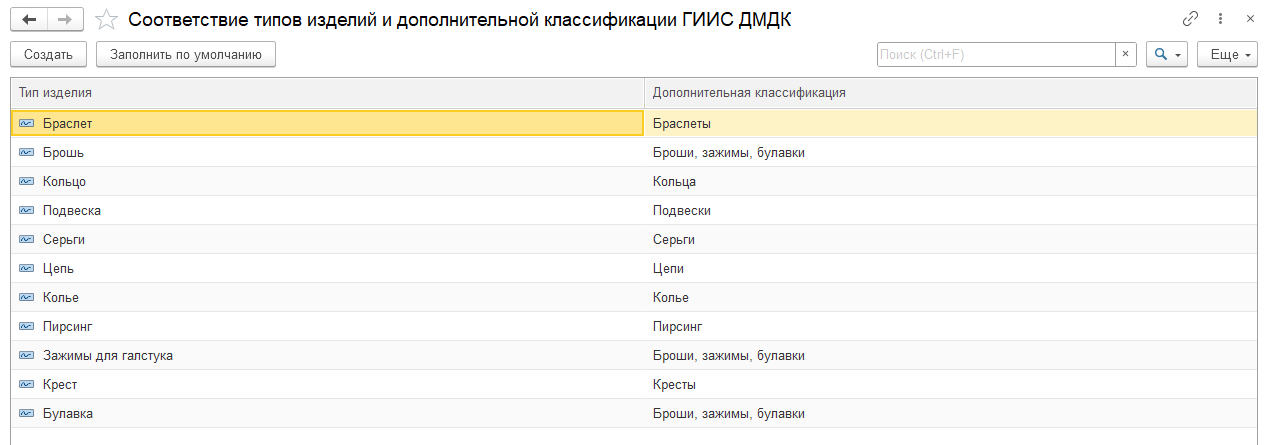¶ Подборы в документах
Для быстрого подбора товаров по остаткам в табличную часть предусмотрены следующие универсальные обработки:
- Подбор по штрих-коду
- Подбор по артикулу
¶ Подбор по штрих-коду
Обработка Подбор номенклатуры по штрих-коду предназначена для занесения в табличную часть документа товаров с известными штрих-кодами.
Обработку удобно использовать в следующих случаях:
- когда невозможно считать штрих-кода изделия сканером
- когда требуется выполнить поиск по штрихкоду с параметрами По внутреннему ШК/По паспорту отличными от настроек параметров учета
- когда требуется не добавить, а удалить товар из документа по штрихкоду
Обработку можно вызвать из пункта меню табличной части документа Подбор – Подбор по ШК.
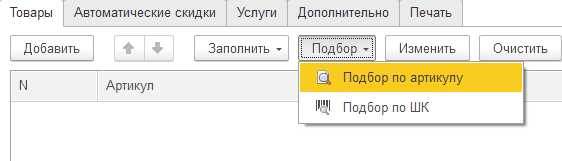
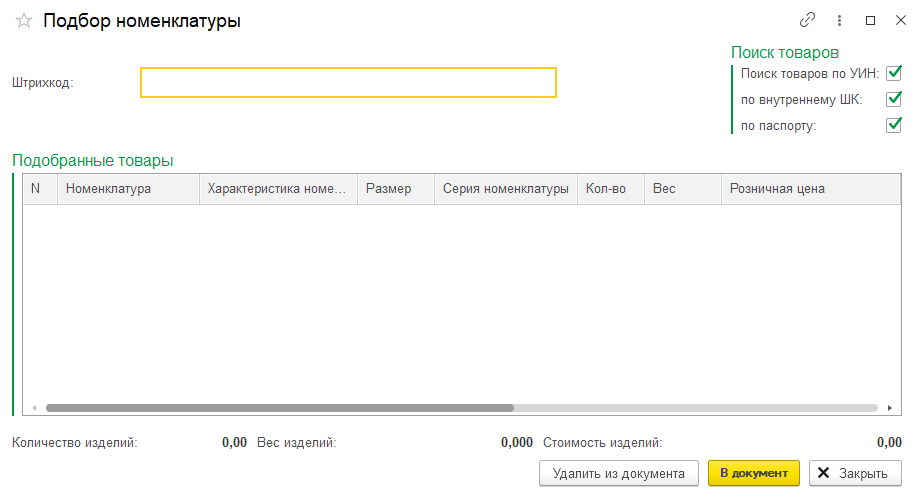
Поиск штрих-кода можно производить по внутреннему штрих-коду (Серия номенклатуры) и/или по штрих-коду поставщика (Паспорт). Для выбора варианта поиска необходимо установить соответствующие флаги: по внутреннему штрих-коду и по паспорту.
По умолчанию эти флаги будут установлены в соответствии со значениями соответствующих флагов в Настройках параметров учета: Поиск товаров по внутреннему ШК и Поиск товаров по ШК поставщика (вкладка Штрих-коды, печать, единицы).
Для поиска изделия необходимо ввести его штрих-код и нажать Enter. Если товар будет найден, он добавится в табличную часть обработки.

Для переноса подобранных товаров в табличную часть документа необходимо нажать кнопку В документ.
Обработку можно использовать не только для подбора товаров в табличную часть документа, но и для их удаления. Для удаления подобранных товаров из табличной части документа необходимо нажать кнопку Удалить из документа.
¶ Подбор по артикулу
Обработка Подбор номенклатуры по артикулу предназначена для занесения в табличную часть документа товаров по различным условиям.
Обработку можно вызвать из пункта меню табличной части документа Подбор – Подбор по артикулу.
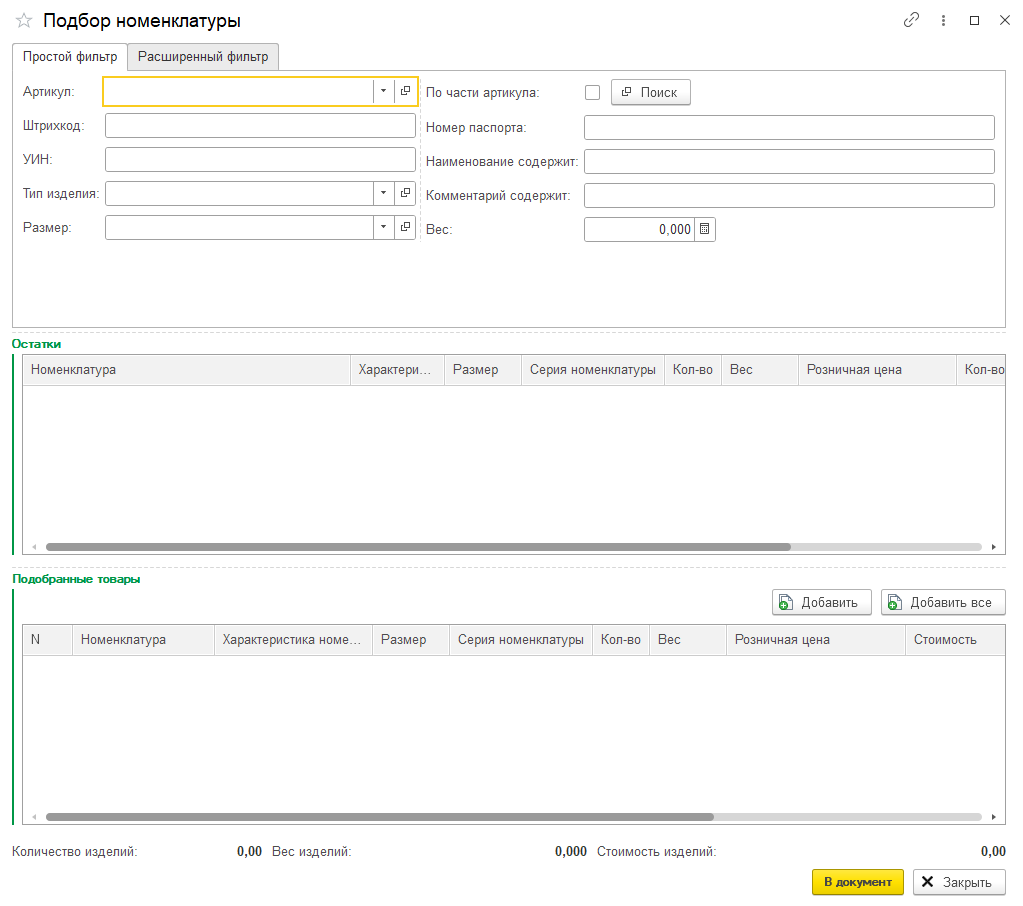
Можно выполнять поиск по следующим параметрам:
- Артикул – поиск по артикулу карточки номенклатуры. Флаг По части артикула необходимо установить в случае, если известна только часть артикула.
- Штрихкод – поиск по внутреннему штрихкоду (серия номенклатуры).
- Тип изделия – поиск по типу изделия карточки номенклатуры.
- Размер – поиск по размеру.
- Вес – поиск по весу. Поиск по весу будет производиться с учетом точности подбора веса, указанной в Настройках параметров учета – Точность подбора веса ювелирных изделий (вкладка Ювелирный учет).
- Номер паспорта – поиск по штрихкоду поставщика.
- Наименование содержит – поиск по части наименования.
- Комментарий содержит – поиск по части комментария карточки номенклатуры.
После указания параметров изделия следует нажать кнопку Поиск товаров. Найденные изделия будут отображены в таблице Остатки.
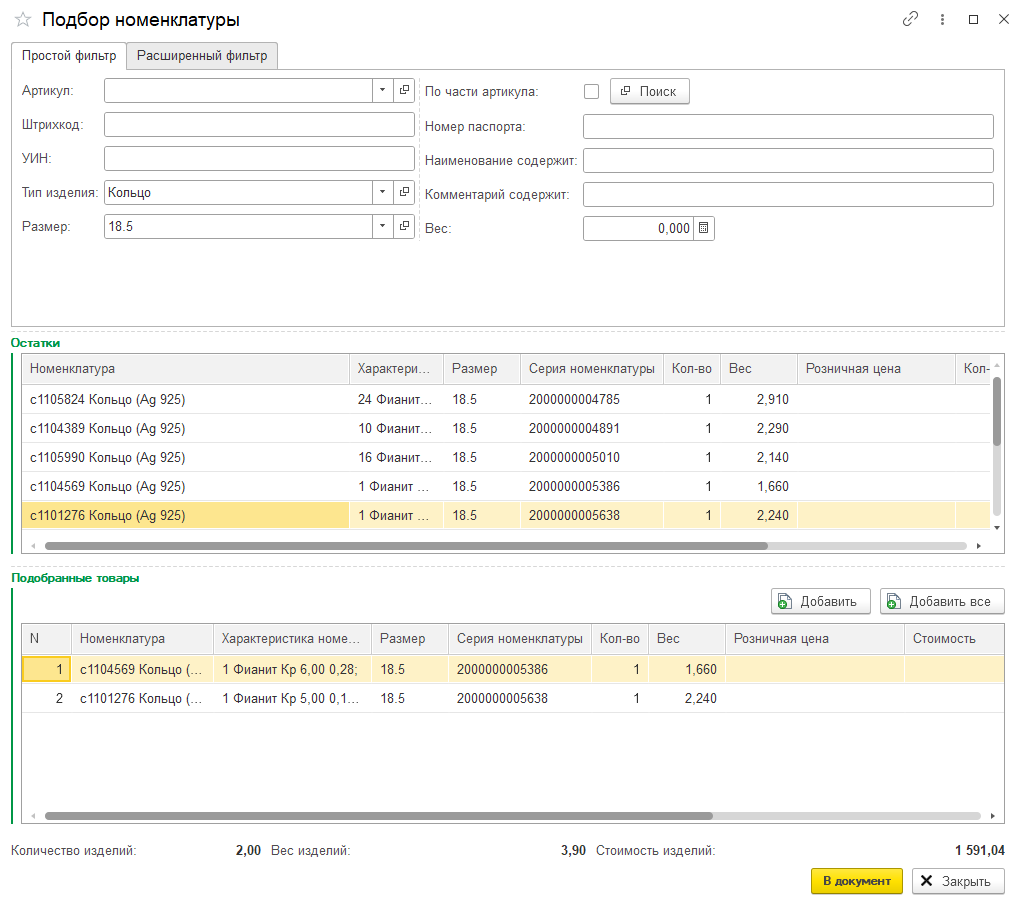
Те изделия, которые необходимо перенести в табличную часть документа, следует добавить в таблицу Подобранные товары. Для добавления выделенного изделия следует нажать кнопку Добавить или сделать это двойным нажатием кнопки мыши по выбранной строке. Для добавления всех отобранных изделий следует нажать кнопку Добавить все.
Если на остатке числится несколько позиций товара по указанному штрихкоду, то потребуется ввести количество подобранного товара.
Для переноса подобранных товаров в табличную часть документа необходимо нажать кнопку В документ.
¶ Обработка табличных частей в документах
Для групповой обработки строк табличных частей документов предназначена Обработка табличной части.
Обработка вызывается из пункта меню Изменить табличных частей документов.
Для разных документов предусмотрен различный набор действий.

При выборе какого-либо действия в большинстве случаев потребуется установить параметры выполнения этого действия.
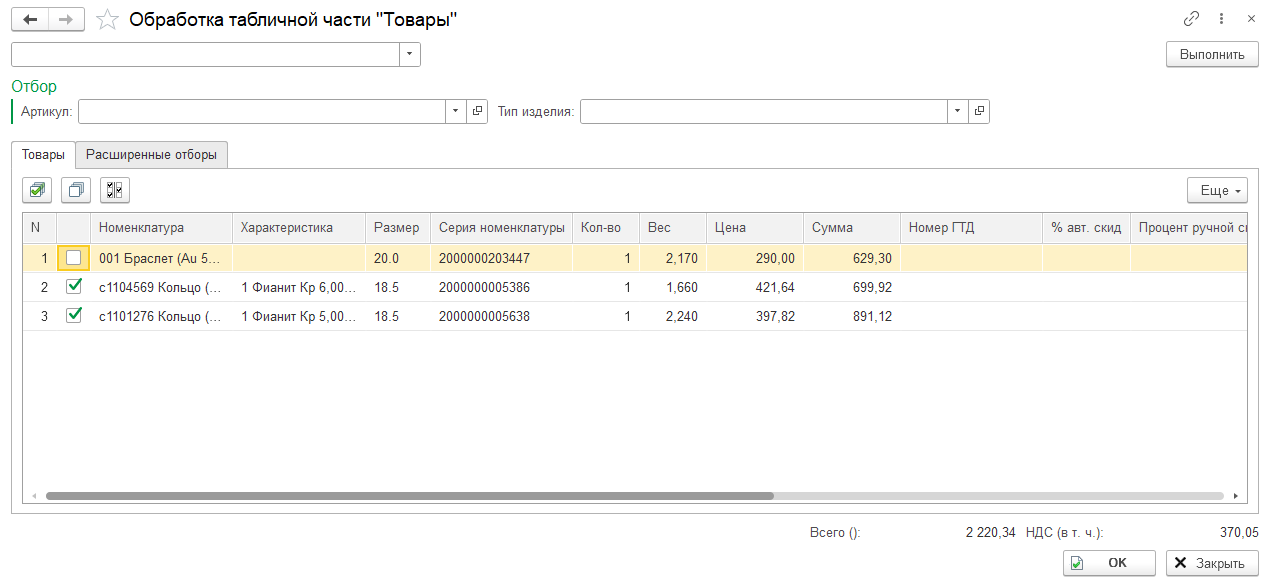
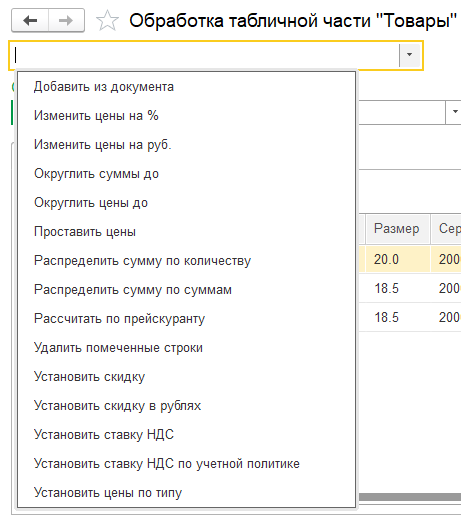
Пример:
Для установки % розничной наценки в документе потребуется указать соответственно % наценки, а для выполнения округления цен необходимо указать параметр округления и т.д.
Можно выполнять отбор строк документа, для которых нужно выполнить указанное действие. Это можно сделать, установив отбор по полям Артикул и Тип изделия, либо вручную отметить в таблице товаров флагами необходимые строки.
Для выполнения действия над строками необходимо нажать кнопку Выполнить. Результат отобразится в табличной части обработки.
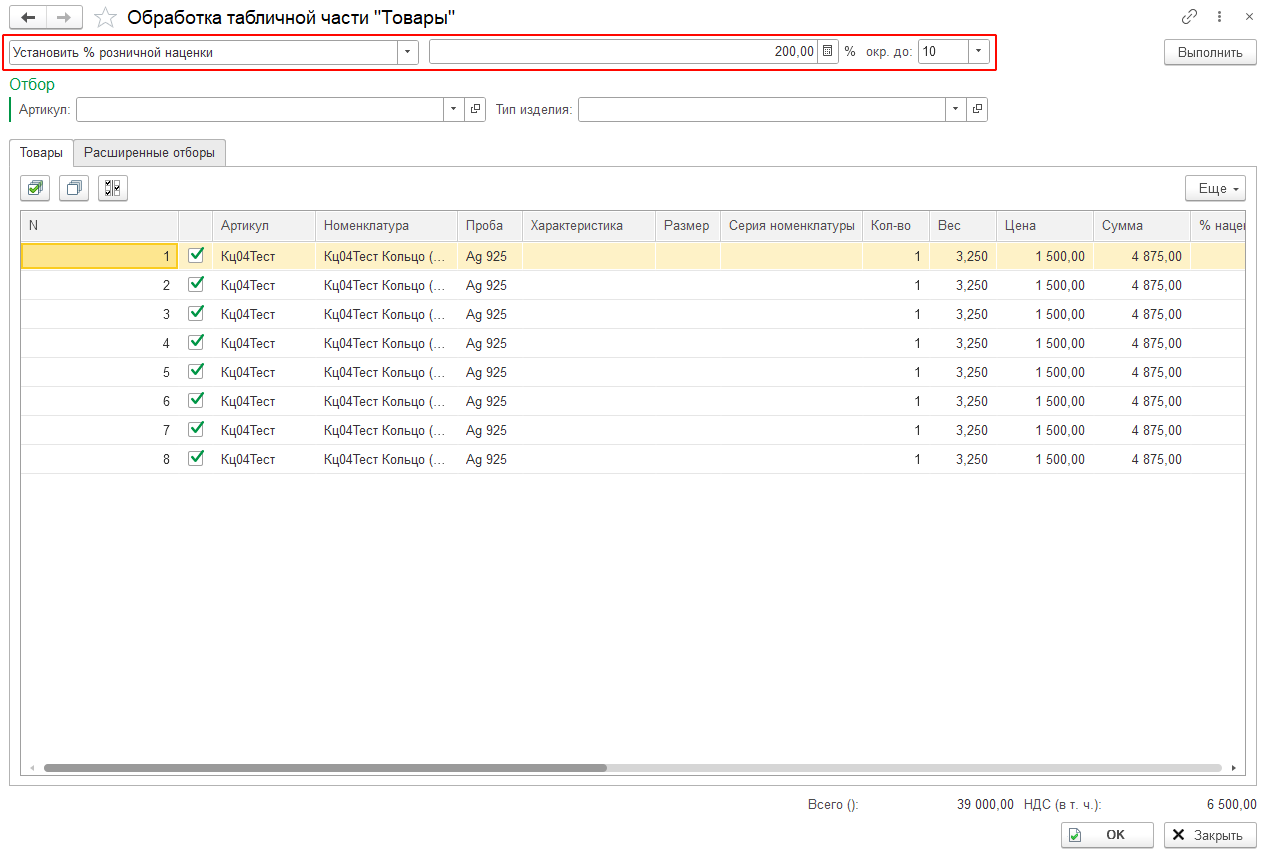
Примечание.
В некоторых случаях выполнение одного действия повлечен за собой автоматическое выполнение других действий. Например, При групповом изменении цены в строках происходит автоматический пересчет суммы и суммы НДС. А при изменении ставки НДС автоматически пересчитывается
сумма НДС и т.д.
Для переноса измененных строк в документ необходимо нажать кнопку OK.
Начиная с релиза 10.7.3.15 для обработки табличной части Товары приходных документов были добавлены следующие команды:
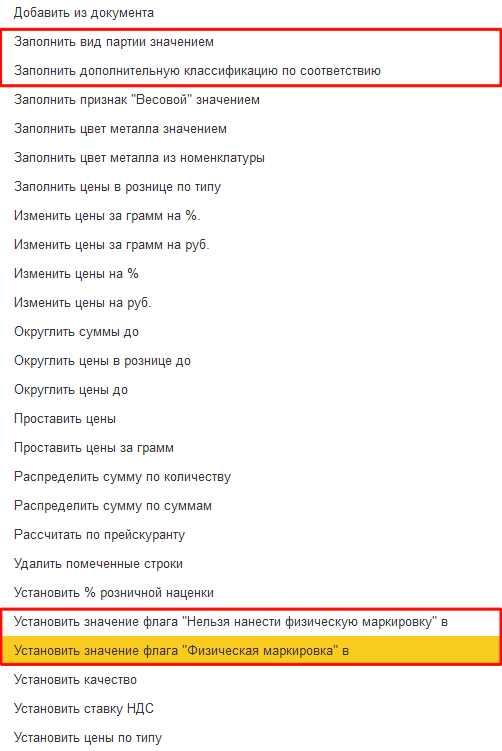
Команда «Заполнить дополнительную классификацию по соответствию» заполнит дополнительную классификацию согласно заполненных данных в регистре сведений «Соответствие типов изделий и дополнительной классификации ГИИСДМДК», расположенного в разделе ГИИС ДМДК - Соответствие типов изделий и дополнительной классификации ГИИС ДМДК.